Инкогнито вкладка: Режим Инкогнито. Справка
Содержание
Режим инкогнито на телефоне — незаменим
Режим инкогнито на Android имеет те же преимущества, что и на других платформах: поскольку он скрывает вашу активность и просмотры от других пользователей, то является отличным инструментом для сохранения конфиденциальности как в профессиональной, так и в домашней среде.
Режим инкогнито, также известный как приватный просмотр — это стандартная функция, предлагаемая во всех популярных веб-браузерах, хотя там названия могут различаться. Если вы хотите узнать, как использовать данную функцию на Android, а также о преимуществах этой возможности, то этот материал будет вам полезен.
Как включить режим инкогнито на телефоне
Включить этот режим на Android просто, но это действие несколько отличается для разных устройств и браузеров. Вам лучше использовать Chrome, так как это самый популярный вариант и этот веб-браузер установлен на многих смартфонах по умолчанию. Вот как вы можете активировать эту нужную функцию в Chrome для вашего устройства:
Запустите браузер на устройстве Android, нажмите на три точки в правом верхнем углу, чтобы перейти на вкладку «Дополнительно», далее выберите «Новая вкладка в режиме инкогнито».
Новая открывшаяся вкладка позволит вам просматривать веб-страницы в данном режиме. Также стоит упомянуть, что вы можете открыть несколько вкладок инкогнито одновременно.
Хотя нет особой опции для отключения режима инкогнито, вы можете прекратить его использование, просто закрыв все открытые вкладки с этим режимом. Вы можете просмотреть все открытые вкладки и закрыть их одну за другой, нажав на квадратный значок с цифрой в правом верхнем углу. Или откройте панель управления в браузере и нажмите «Закрыть вкладки инкогнито», чтобы закрыть их все одновременно.
Мы рекомендуем вам всегда закрывать свои вкладки инкогнито, как только вы закончите использовать их. Это необходимо, чтобы другие люди не могли их видеть и получать к ним доступ. После их закрытия вся история посещений будет удалена.
Firefox также очень часто используется на Android и предоставляет функцию просмотра страниц в режиме инкогнито.
Чтобы включить этот режим в данном браузере, выполните следующие действия:
Откройте браузер Firefox, нажмите на три точки в правом верхнем углу и выберите в меню «Новая личная вкладка». Также можно напрямую открыть ссылку в личной вкладке. Для этого нажмите на ссылку и удерживайте, у вас появится контекстное меню. Далее просто выберите «Открыть ссылку в личной вкладке».
Также можно напрямую открыть ссылку в личной вкладке. Для этого нажмите на ссылку и удерживайте, у вас появится контекстное меню. Далее просто выберите «Открыть ссылку в личной вкладке».
Вы также можете просмотреть все открытые личные вкладки, нажав на значок вкладки в верхней части экрана. Затем нажмите еще раз на значок маски, и все личные вкладки будут отображены. Чтобы закрыть отдельные личные вкладки, просто нажмите на крестик рядом с ними. Если вы хотите закрыть все открытые в настоящее время личные вкладки, нажмите на кнопку меню и выберите пункт «Закрыть личные вкладки».
Даже если вы используете стандартный браузер по умолчанию, то он может поддерживать режим инкогнито.
Хотя названия могут отличаться в зависимости от модели телефона и производителя, большинство веб-браузеров предлагают пользователям эту функцию. Например, в интернет-браузере от Samsung есть секретный режим, предустановленный на Samsung Galaxy S10. Чтобы использовать его, коснитесь значка «Вкладки», выберите «Включить скрытный режим», и при желании вы можете установить пароль.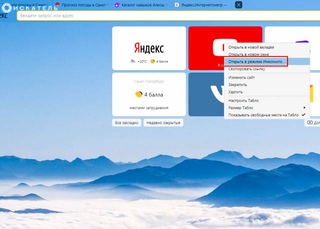 Затем вы можете начать просмотр в приватном режиме. Вы можете отключить его, вернувшись в раздел «Вкладки», где вам нужно будет нажать опцию «Отключить скрытный режим».
Затем вы можете начать просмотр в приватном режиме. Вы можете отключить его, вернувшись в раздел «Вкладки», где вам нужно будет нажать опцию «Отключить скрытный режим».
После того как вы узнали об этом режиме, вас так же может заинтересовать информация о том, что из себя представляет Android реклама и о методах борьбы с ней.
Почему нужно использовать режим инкогнито?
Если вы сомневаетесь, стоит ли использовать режим инкогнито, вот некоторые из преимуществ, которые он дает.
- Отключает контекстную рекламу
Режим инкогнито может не блокировать рекламу, но он не отслеживает ваш поиск, поэтому вы можете получить «чистые» поисковые запросы, и поставщики рекламы также не смогут использовать эти данные.
- Запрещает сохранение форм и данных для входа
В режиме инкогнито ваши учетные данные и данные форм не будут сохраняться вашим веб-браузером. В результате приватный просмотр отлично подходит для сохранения конфиденциальности этой информации, особенно если вы входите в свои собственные учетные записи с чужого устройства.
- Позволяет использовать несколько учетных записей одновременно
Режим инкогнито позволяет выполнять такое нехитрое действие. Вы можете использовать две учетные записи Google одновременно. Одну в вашем обычном браузере, а другую — на вкладке браузера в режиме инкогнито.
- Можно найти информацию о которой другим не стоит знать
Независимо от того, нужно ли вам искать что-то личное, связанное с денежными средствами или вы просто хотите сделать покупки для любимого и сделать сюрприз, режим инкогнито — идеальный инструмент для этой работы. При приватном просмотре история ваших посещений или поиск не сохранятся, если вы не забудете закрыть вкладки после завершения работы.
- Можно получить доступ к платному контенту
Многочисленные авторитетные онлайн-издания позволяют вам читать ограниченное количество сообщений, и хотят, чтобы вы заплатили для просмотра. Тем не менее, вы можете обойти это, просто открыв ссылку в режиме инкогнито, который позволит вам получить доступ к контенту.
Конечно, рекомендуется поддерживать веб-сайты, которые предоставляют качественный контент в Интернете, но иногда ваш бюджет ограничен. Тогда режим инкогнито предоставляет идеальное временное решение для доступа к контенту, который вам сильно необходим.
- Может использоваться для тестирования и отладки
Если вам необходимо запустить тестирование программного обеспечения или веб-сайтов для отладки, сеанс в режиме инкогнито обеспечит бесперебойную работу и предотвратит вмешательство данных вашего кэша и файлов cookie.
Браузеры инкогнито на телефон
Настройки конфиденциальности есть во многих приложениях по умолчанию, и веб-браузеры также не исключения. Выбор постоянно растет, но на данный момент вот наилучшие рекомендации:
DuckDuckGo Privacy Browser
DuckDuckGo — это хорошо известная поисковая система, ориентированная на конфиденциальность, и ее создатели также разработали веб-браузер. Он использует поисковую систему DuckDuckGo, как и ожидалось, он также заставляет веб-сайты использовать шифрование, подобное протоколу HTTPS.
DuckDuckGo с гордостью рекламирует свой браузер как тот, который не позволяет веб-сайтам отслеживать вас. Разработчики также утверждают, что браузер декодирует «политику конфиденциальности» По сообщению компании, они сотрудничают со многими пользователями, чтобы включить их оценки и метки в условия предоставления услуг веб-сайта и политики конфиденциальности, если они доступны.
Другими словами, браузер DuckDuckGo будет отображать рейтинг конфиденциальности от A до F на большинстве веб-сайтов, которые вы посещаете. Кроме того, браузер блокирует рекламные файлы cookie и отслеживание, и вы можете сразу очистить все вкладки и данные, нажав кнопку «Fire».
InBrowser
InBrowser — еще один браузер, ориентированный на конфиденциальность, который фактически работает в режиме инкогнито все время. Это означает, что он никогда не сохраняет историю просмотров, файлы cookie и логины после того, как вы нажмете Домой, Выход или Закрыть. У вас есть возможность использовать VPN-сервисы, а поддержка TOR предоставляется через Orbot.
Благодаря минималистичному дизайну и интуитивно понятному интерфейсу, InBrowser обладает большинством функций Chrome и Firefox, за исключением дополнительной поддержки пользователей, которая присутствует, но не настолько обширна.
Firefox Focus
Firefox Focus также является отличным мобильным браузером для повседневного использования, разработанным для блокировки многочисленных типов веб-трекеров и рекламы.
Удаление вашей истории может быть сделано в любой момент из панели уведомлений, и браузер никогда не хранит ваши куки и пароли. Вы можете подумать о Firefox Focus как о менее загруженной и гораздо более приватной версии такого популярного мобильного приложения, как Mozilla Firefox.
Информация о том как выбрать хороший лаунчер андроид их виды, так же очень полезна.
режим инкогнито · Темы GitHub · GitHub
Вот
23 общедоступных репозитория
соответствует этой теме…
ВарунС2002
/
Xposed-Отключить-FLAG_SECURE
Звезда
178
Джо12387
/
обнаружитьИнкогнито
Спонсор
Звезда
170
Янковская
/
режим инкогнито
Звезда
128
юис-айс
/
посетил
Звезда
68
Майконн
/
js-обнаружение-инкогнито-частный-просмотр-платный доступ
Звезда
44
МадхавБахл
/
Думай-инкогнито
Спонсор
Звезда
35
jLynx
/
PrivateWindowCheck
Звезда
34
Родригобдз
/
Альфред-хром-инкогнито-рабочий процесс
Звезда
20
Эльмасекар
/
Python-селен-инкогнито
Звезда
14
ПравинЛТ
/
Java-testng-режим инкогнито
Звезда
13
ПравинЛТ
/
Java-селен-режим инкогнито
Звезда
12
francoischalifour
/
инкогнито-ссылка
Звезда
9
смертьук007
/
Chrome-История-Hider
Звезда
6
пателабхи23
/
хром-средний-инкогнито
Звезда
6
fxnoob
/
удалить конфиденциальную историю
Спонсор
Звезда
3
черное кодирование
/
Chrome-SearchHistory-Hider
Звезда
2
технокентавр
/
Selenium-Автоматизация
Звезда
2
сайпрасад2595
/
Инкогнито-браузер-история
Звезда
2
Дайм-Никель-Пенни
/
не так инкогнито
Звезда
1
Джастинтайм50
/
защищенный браузер-киоск
Спонсор
Звезда
1
Улучшить эту страницу
Добавьте описание, изображение и ссылки на
режим инкогнито
страницу темы, чтобы разработчикам было легче узнать о ней.
Курировать эту тему
Добавьте эту тему в свой репозиторий
Чтобы связать ваш репозиторий с
режим инкогнито
тему, перейдите на целевую страницу репозитория и выберите «управление темами».
Узнать больше
Чем отличаются режимы просмотра
Я почти уверен, что вы наверняка слышали о режиме инкогнито в браузере Chrome. Но знаете ли вы, что существует похожий, но другой режим? Названный гостевым режимом, он является частью функции нескольких пользователей в Chrome и позволяет просматривать страницы в частном порядке. Но то же самое делает и режим инкогнито. Тогда какая разница? Вот что мы вам расскажем. В этом посте мы сравним гостевой режим и режим инкогнито в Chrome.
Вы можете просматривать веб-страницы с помощью Chrome тремя способами: обычный просмотр с разными профилями пользователей, инкогнито и гостевой режим. В первом случае вы можете создавать разные профили, и в каждом будут свои данные — расширения, закладки, пароли и прочее. Активность просмотра будет отдельной для каждого пользователя, и она останется даже после выхода из браузера.
В первом случае вы можете создавать разные профили, и в каждом будут свои данные — расширения, закладки, пароли и прочее. Активность просмотра будет отдельной для каждого пользователя, и она останется даже после выхода из браузера.
И режим инкогнито, и гостевой режим являются временными режимами просмотра, и браузер стирает историю просмотров, как только вы выходите из любого из них. Не запутайтесь. Мы углубимся в различия между гостевым режимом Chrome и режимом инкогнито. Давайте начнем.
Основная разница между инкогнито и гостевым режимом в Chrome
Режим инкогнито — это расширенная версия обычного режима, позволяющая просматривать страницы в частном порядке. То есть вы получаете большинство функций обычного режима, но история просмотров не сохраняется. Он позволяет существующим пользователям Chrome просматривать конфиденциально, не сохраняя никакой информации.
Напротив, как следует из названия, гостевой профиль предназначен для гостевых пользователей. В основном для людей, которые хотят временно использовать ваш компьютер. Это работает двумя способами. Во-первых, он не дает доступ к вашим данным Chrome гостевому пользователю. Во-вторых, он также защищает конфиденциальность гостя, не позволяя вам просматривать его историю просмотров после выхода из режима.
В основном для людей, которые хотят временно использовать ваш компьютер. Это работает двумя способами. Во-первых, он не дает доступ к вашим данным Chrome гостевому пользователю. Во-вторых, он также защищает конфиденциальность гостя, не позволяя вам просматривать его историю просмотров после выхода из режима.
Можно назвать это слегка расширенной и ограниченной версией режима инкогнито для временных пользователей. Узнайте больше о гостевом режиме и о том, чем он отличается от обычного режима просмотра.
Доступность
Режим инкогнито доступен на всех платформах. Вы можете использовать его на Windows, macOS, Android и iPhone. Однако гостевой режим ограничен только Windows и macOS. На Android вы можете использовать гостевой режим самого Android.
Что происходит при запуске инкогнито или гостевого режима в Chrome
При запуске любого из режимов открывается новое окно. Вы увидите панель закладок и расширения, авторизованные для работы в режиме инкогнито. С другой стороны, гостевой режим предоставляет пустой профиль.
С другой стороны, гостевой режим предоставляет пустой профиль.
Далее вы не увидите отдельного значка на панели задач для Инкогнито. Значок будет связан с вашим существующим значком Chrome. Гостевой режим получает отдельный значок на панели задач.
Вы можете использовать все три режима одновременно. Однако и режим инкогнито, и гостевой режим можно запустить только из обычного режима. Вы не можете переключиться в гостевой режим из инкогнито и наоборот.
Совет . Есть способы исправить ситуацию, если режим инкогнито отсутствует в Chrome
Разница во внешнем виде
Режим инкогнито черноват. Некоторые могут даже спутать его с темным режимом Chrome. Если вам не нравится цвет по умолчанию, вы можете изменить цвет темы в режиме инкогнито.
Гостевой режим всегда белый, даже если в вашем профиле Chrome активирована тема.
Что происходит с Google Sync
Синхронизация Google перестает работать при использовании гостевого режима или режима инкогнито. Вам даже не предлагается вариант входа в систему, доступный в обычном режиме просмотра.
Вам даже не предлагается вариант входа в систему, доступный в обычном режиме просмотра.
Что происходит с закладками
Вы можете создавать новые закладки и получать доступ к существующим в режиме инкогнито. Chrome поддерживает несколько профилей, и у каждого пользователя есть свой набор закладок. Таким образом, закладки будут отображаться для профиля Chrome, из которого вы открыли режим инкогнито. Если панель закладок была активна в обычном режиме, вы увидите ее и в режиме инкогнито.
Гостевой режим не поддерживает закладки. Вы не можете ни создавать, ни просматривать закладки. Когда вы пытаетесь получить доступ к закладкам с его URL-адреса chrome://bookmarks/, вам будет показан следующий текст.
Что происходит с загрузками
Ваша история загрузок используется в обычном режиме и в режиме инкогнито. То есть вы можете просматривать скачанные файлы через обычный режим просмотра в Инкогнито. Однако это не относится к гостевому режиму. Раздел «Загрузки» остается пустым для каждого нового сеанса.
Кроме того, хотя вы можете загружать файлы как в режиме инкогнито, так и в гостевом режиме, ваша история загрузок будет удалена из Chrome после выхода из этих режимов. Это означает, что если вы откроете chrome://downloads/, вы не увидите никаких записей о файлах, загруженных ни из гостевого режима, ни из режима инкогнито. Это не означает, что файл также удаляется с вашего ПК. Вы по-прежнему можете получить к нему доступ из папки «Загрузки» или любой другой папки, в которую вы его загрузили.
Можете ли вы получить доступ к расширениям
По умолчанию расширения не работают ни в режиме инкогнито, ни в гостевом режиме. Однако Chrome позволяет включать расширения, чтобы они работали и в режиме инкогнито. Вам нужно будет включить настройку отдельно для каждого расширения.
Для этого откройте chrome://extensions/ и нажмите «Подробнее» рядом с расширением.
Включите переключатель Разрешить в режиме инкогнито. Затем вы увидите значок расширения и в режиме инкогнито.
Можно ли изменить настройки
Да, в случае режима инкогнито, когда вы нажмете «Настройки», вы попадете в обычные настройки Chrome. Так что любые настройки можно изменить.
Пользователь-гость не имеет доступа к вашим обычным настройкам Chrome. Единственная настройка, которую можно изменить, — это поисковая система для гостевого режима.
Можете ли вы просмотреть историю просмотров
Оба режима не предлагают опцию «История» в меню Chrome. Однако, если вы попытаетесь открыть его с помощью сочетания клавиш CTRL + H или с помощью URL-адреса chrome://history/, произойдет другое. В случае режима инкогнито вам будет показана история просмотров вашего обычного профиля.
Кроме того, в режиме инкогнито Chrome будет автоматически дополнять результаты поиска из истории просмотров в обычном режиме.
В гостевом режиме вам сообщат, что история недоступна. В любом случае ваша история не записывается.
Что происходит после выхода из режимов
Когда вы закрываете режим инкогнито или гостевой режим, Chrome удаляет следующую информацию:
- История браузера — все страницы, которые вы посетили возможность доступа к камере или местоположению
- Информация, которую вы вводите в формы
Таким образом, каждая новая сессия будет начинаться с чистого листа в отношении пунктов, упомянутых выше.
Кто может видеть вашу информацию
Хотя оба режима приватного просмотра скрывают вашу историю посещенных страниц и другие данные локально (от других пользователей и профилей Chrome), они не делают вас невидимым в Интернете.
То есть следующие носители все еще могут видеть вашу активность в Интернете:
- Веб-сайты, которые вы посещаете
- Веб-сайты, на которых вы входите в систему
- Ваш интернет-провайдер
- Кто бы ни управлял вашей сетью, например, работодатель или школа
- Поисковые системы
Что происходит с паролями и автоматическим входом в систему
Оба режима имеют доступ к вашим паролям или куки, поэтому вам нужно будет снова войти на каждый веб-сайт. И поскольку они не сохраняют свои файлы cookie или пароли, вы выйдете из системы после выхода.
Как запустить и закрыть режим инкогнито
Чтобы открыть режим инкогнито, запустите Chrome и щелкните значок с тремя точками вверху.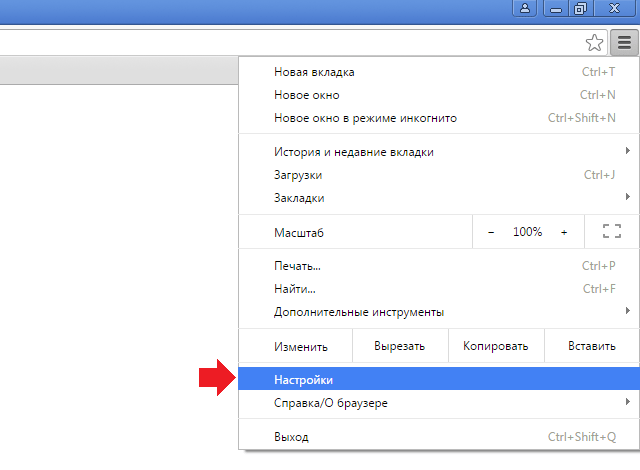 Выберите в меню Новое окно в режиме инкогнито.
Выберите в меню Новое окно в режиме инкогнито.
Чтобы выйти из режима инкогнито, закройте все окна режима инкогнито. Используйте сочетание клавиш CTRL + SHIFT + N (Windows) и ⌘ + SHIFT + N (macOS), чтобы запустить режим. Вы даже всегда можете запустить Chrome в режиме инкогнито.
Как запустить и закрыть гостевой режим
Чтобы запустить его, щелкните значок профиля вверху и выберите Открыть гостевое окно. Как и в случае с инкогнито, вы всегда можете запустить Chrome в гостевом режиме.
Чтобы отключить гостевой режим, либо закройте окна гостевого режима, либо щелкните значок пользователя в верхней части гостевого профиля. Выберите «Выйти из гостя» в меню.
Когда использовать гостевой режим или режим инкогнито
Оба они имеют почти одинаковые варианты использования. Вы можете использовать их одновременно с обычным режимом для входа в несколько учетных записей. Например, если кто-то хочет войти в Facebook, вы можете открыть режим инкогнито или гостевой режим. Таким образом, вам не нужно выходить из своей учетной записи. Точно так же вы можете запустить несколько учетных записей WhatsApp.
Таким образом, вам не нужно выходить из своей учетной записи. Точно так же вы можете запустить несколько учетных записей WhatsApp.
Поскольку вы знаете, что расширения не работают по умолчанию в режиме инкогнито, вы можете использовать его для устранения неполадок Chrome. Кроме того, поскольку у этих режимов нет ваших файлов cookie, вы можете проверить ценовую дискриминацию. То есть некоторые сайты повышают цену в зависимости от вашей истории поиска. Если у них нет истории, отображаемые данные не будут различаться.
И, конечно же, используйте гостевой режим, чтобы позволить кому-то другому просматривать страницы в течение временного периода.
Использование определяет разницу
Гостевой режим лучше всего подходит для ситуаций, когда вам нужно предоставить незнакомому человеку доступ к вашему компьютеру или вы используете чужой компьютер. Режим инкогнито идеален, когда вы сами хотите просматривать конфиденциально, чтобы ваша история не записывалась. Некоторые веб-сайты могут открываться непосредственно в режиме инкогнито.